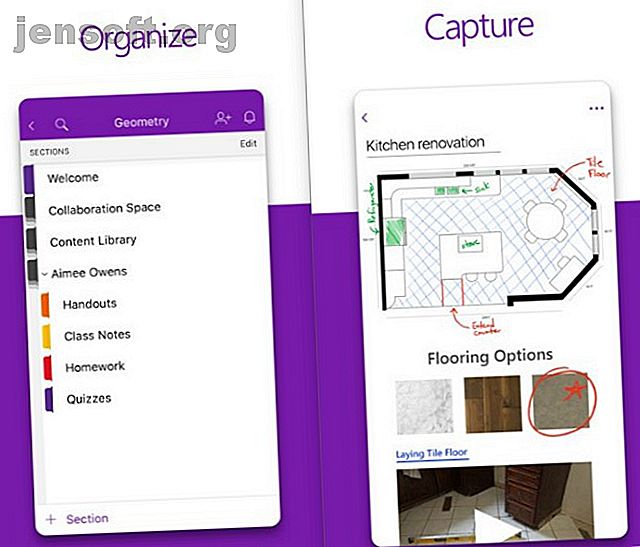
Hur man konverterar en bild med handskrift till text med hjälp av OCR
Annons
Behöver du digitalisera handskrivna anteckningar för att redigera eller indexera dem? Eller vill du kopiera text från bilden av en handskriven offert? Vad du behöver är något som kallas ett optiskt teckenigenkänningsverktyg (OCR).
OCR-verktyg analyserar den handskrivna eller skrivna texten i bilder och konverterar den till redigerbar text. Vissa verktyg har till och med stavningskontroller som ger ytterligare hjälp vid oigenkännliga ord.
Vi har testat sex av de bästa OCR-verktygen för att konvertera handskrift till text.
1. Microsoft OneNote

Tillgänglighet: Windows, Mac, Web, iOS och Android
Microsoft OneNote är ett digitalt anteckningsprogram som fungerar som en ganska bra handskrift OCR-app.
Högerklicka på en importerad bild så ser du alternativet att kopiera text från bild . Använd det här kommandot för att extrahera bokstäver från bilden och konvertera dem till text du kan redigera.
Det här alternativet fungerar på några sekunder, och Microsoft OneNote är ett gratis molnbaserat program som du kan använda på olika enheter, inklusive smartphones, surfplattor och datorer.
Som med alla handskrivna OCR-appar kan resultaten ibland vara fläckiga. På det hela taget fungerar det ganska bra även med svårare att läsa skrivning. Skriv dina anteckningar med stora bokstäver så ser du att det är ett mer än ett verktyg som kan användas.
OneNote är en fantastisk app. OCR är en av de många mindre kända funktionerna i OneNote som är väl värda att pröva.
Nedladdning: Microsoft OneNote för iOS | Android (gratis)
2. Google Drive och Google Docs

Google har några verktyg som kan förvandla handskrift till text, och chansen är stor att du redan har dem.
Den första är Google Drive. Öppna appen på din telefon, tryck på + -ikonen i det nedre hörnet och välj Skanna .
De PDF-filer som sparas kan inte redigeras i Drive själv, men de är sökbara. Om du har handskrivna anteckningar som du bara behöver indexera är det den perfekta lösningen.
Men när du behöver ändra handskrivna anteckningar till redigerbar text också, är en kombination av Drive med Google Dokument det du behöver.
Först ska du skanna din anteckning för att skapa ett PDF-dokument, som tidigare. Hoppa sedan över till ditt skrivbord och öppna drive.google.com. Leta reda på den skannade filen, högerklicka och välj Öppna med> Google Dokument .
Detta öppnar PDF-filen som en textfil i Dokument, och du kan redigera eller kopiera och klistra in texten i ett annat dokument. Det sparar också automatiskt den redigerbara versionen i Drive.
Det finns ett tredje alternativ. Med Google Lens-appen (det är en del av Google Photos på iOS) kan du söka efter verkliga objekt genom att rikta kameran mot dem. Det fungerar också med text. Håll din telefons kamera över lite tryckt eller handskriven text och vänta några sekunder medan den avkodas. Klicka sedan för att slutföra sökningen.
Med kraften i maskininlärning bakom har Google några av de bästa OCR för handskrivningsverktyg.
Ladda ner: Google Drive för Android | iOS (gratis)
Ladda ner: Google Lens för Android | iOS (gratis)
3. Enkel OCR

Tillgänglighet: Endast skrivbord
Detta freeware-verktyg känner igen ungefär 120 000 ord och låter dig lägga till fler ord i dess ordbok. SimpleOCR identifierar till och med formaterad text med upp till 99 procent noggrannhet, och det är möjligt att ställa in den för att ignorera formatering också.
Använd funktionen för avlägsnande eller bullriga dokument om handskrivningen du konverterar är rörig.
SimpleOCR är ett snabbt verktyg, särskilt eftersom du kan ställa in det för att dechiffrera hela dokument, delar eller flera dokument i partier.
Den ovannämnda noggrannhetsgraden är dock tydligt för tryckt text på bilder och mindre för handskrivna media. När du jämför SimpleOCR med Microsoft- eller Google-verktygen hittar du antagligen att det senare fungerar bättre.
Nedladdning: SimpleOCR för desktop (gratis)
4. Online OCR

Tillgänglighet: Webb
Denna enkla webbplats låter dig gå igenom processen att ladda upp en bild, välja ett utgångsformat och ladda ner den färdiga filen på mindre än en minut.
Registrering krävs inte för grundläggande användning av denna gratis webbplats. Du måste bara fylla i en captcha.
Men under ett test av ett PNG-fotografi av handskrift till TXT-format, spottade online OCR ut slumpmässigt gibberish som inte matchade handskrivningen alls, så använd det här verktyget med ett saltkorn.
Eftersom det är billigt och enkelt att använda, är det ingen skada att se om du får bättre resultat. En möjlig förmån för online OCR är att det känner igen många språk.
Prova: OCR online (gratis)
5. TopOCR

Tillgänglighet: Endast Windows
TopOCR är en av de bästa delarna av programvara för igenkänning av handskrifter.
Med hjälp av en avbildad bild som tagits med en skanner eller digital kamera erbjuder TopOCR ett format med dubbelt fönster som visar originalbilden till vänster och konverteringen till höger. Räkna med att det fungerar rimligt bra om din handskrivna text visas från vänster till höger. Om det innehåller kolumner är programmet troligtvis inte korrekt.
TopOCR är effektiv, stöder 11 språk och har en PDF-exportfunktion. Den kostnadsfria provversionen är tillräckligt kapabel för att du enkelt kan verifiera om den fungerar för dina behov eller fatta ett beslut om att köpa det fullständiga, funktionslåsta programmet. En möjlig begränsning av TopOCR är att den bara fungerar på Windows-datorer.
Ladda ner: TopOCR (gratis prövning eller $ 4.99 för hela programmet)
6. FreeOCR

Tillgänglighet: Endast Windows
FreeOCR är tillverkad för Windows-plattformen och fungerar med bilder och PDF-filer. Konverteringstid är mycket snabb, men noggrannheten är dyster.
Den ursprungliga tekniken som kör FreeOCR designades aldrig för att konvertera skannad handskrift till text. Men vissa användare säger att efter att de använt programmet för detta ändamål upprepade gånger och noggrant följt instruktionerna i användarguider och forum, blev noggrannheten bättre.
Ladda ner: FreeOCR (gratis)
Gratis vs. betalda OCR-appar
När du behöver skanna handskrift till text är det svårt att se bortom vad Google har att erbjuda. Det är inte felfritt och beror till stor del på hur tydligt du skriver i första hand, men kan ge några mycket bra resultat.
Ett säkert sätt att få bättre resultat är att se till att ditt skrivande är lättläst. Kolla in dessa resurser för att förbättra din handskrift för tips om det.
Vi har fokuserat på gratisverktyg i den här guiden. Skulle du ha det bättre med en betald app istället? Ta en titt på vår OneNote vs. OmniPage-jämförelse Gratis mot betald OCR-programvara: Microsoft OneNote och Nuance OmniPage Jämfört med gratis vs betalt OCR-programvara: Microsoft OneNote och Nuance OmniPage Jämfört OCR-skannermjukvara låter dig konvertera text i bilder eller PDF-filer till redigerbar text dokument. Är ett gratis OCR-verktyg som OneNote tillräckligt bra? Låt oss ta reda på! Läs mer för att se om professionell OCR-programvara är värt att investera i.
Utforska mer om: Filkonvertering, Image Converter, Microsoft Office Tips, Microsoft OneNote, OCR.

